Como instalar o módulo Tapo Smart Switch (Tapo S112)
*Nota:
1. Antes de instalar o S112, lembre-se de que estará a trabalhar com a eletricidade da sua casa. Isto pode ser perigoso, por isso, se não se sentir à vontade com a instalação eléctrica básica, não tente instalá-la. Contacte um eletricista autorizado para obter assistência.
2. Neste artigo, AC significa corrente alternada e DC significa corrente contínua.
O Tapo S112 é um módulo relé de 2 canais que pode ser ligado e controlado através de Wi-Fi e Bluetooth. É ideal para controlar motores e luzes bidireccionais.
Modo de Funcionamento
O Tapo S112 suporta dois modos, permitindo-lhe integrar vários dispositivos.
No modo Rolo (modo predefinido), é ideal para ligar um motor de controlo bidirecional para o funcionamento de persianas e toldos. Os relés nunca fecham simultaneamente, garantindo a segurança do circuito.
No modo interrutor, pode controlar perfeitamente luzes, tomadas e aquecimento elétrico do pavimento sem substituir o interrutor tradicional. Neste modo, os relés de dois canais funcionam de forma independente para controlar a carga ligada.
Aparência

Estado do LED
| Azul e vermelho intermitentes | Pronto para a configuração; Repor o Wi-Fi |
| Azul Intermitente | Ligar ao Wi-Fi; Atualizar o firmware |
| Azul contínuo | Configuração concluída e ligada à nuvem |
| Vermelho contínuo | Desligado da nuvem |
| Vermelho intermitente lento (5s ligado, 1s desligado) | Desligado do Wi-Fi |
| Vermelho intermitente 3 vezes | Comutado para o modo de rolo |
| Azul intermitente 3 vezes | Comutado para o modo de comutação |
| Vermelho intermitente rápido | Repor as predefinições de fábrica Os fios estão incorretamente ligados |
Explicações sobre os botões
Para evitar choques eléctricos, evite tocar no aparelho depois de o ligar. Utilizar o botão do aparelho apenas quando alimentado por corrente contínua.
- Ligar/desligar o dispositivo: Premir uma vez. No modo de comutação, o botão pode controlar duas luzes ao mesmo tempo.
- Repor o Wi-fi mantendo as definições anteriores: Prima e mantenha premido durante 5s.
- Repor as definições de fábrica: Prima e mantenha premido durante 10s até o LED piscar a vermelho e, em seguida, solte-o.
Terminais
- S1/S2: Ligar ao interrutor tradicional. A outra extremidade do interrutor é ligada ao terminal L (DC-). Para mais informações sobre o tipo de interrutor, consulte Conhecer o tipo de interrutor.
S1 controla O1 e S2 controla O2. Pode trocá-los na aplicação se estiverem ligados em sentido inverso. São suportados os interruptores de botão e os interruptores basculantes.
- O1/O2: No modo de rolo, ligar ao motor. No modo de comutação, ligar a dispositivos como luzes ou tomadas.
- L: Para entrada CA, ligar ao fio de fase.
- N: Para entrada CA, ligar ao fio neutro .
- DC-: Para entrada DC, ligar ao terminal negativo .
- DC+: Para entrada DC, ligar ao terminal positivo .
Vídeo Sobre Cablagem
Primeiro Passo
- Ferramentas Necessárias
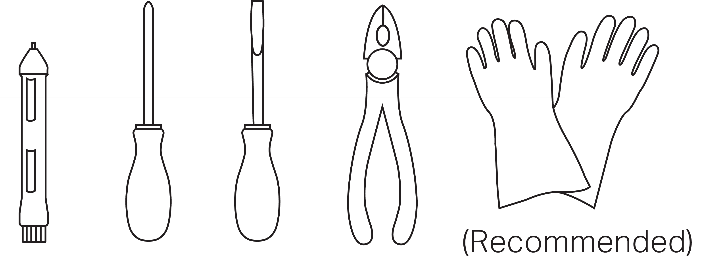
|
|
|
|
- Conheça os Cabos
Países diferentes têm códigos de cores diferentes para os seus fios eléctricos. Consulte os regulamentos locais para conhecer os requisitos de cor dos fios.
Para os requisitos de cor dos fios nos países europeus, pode consultar Códigos de cores para cablagem na Europa, incluindo o Reino Unido (IEC).
- Conheça o Tipo de Interruptor
Interruptor Basculante: Um interrutor basculante, também conhecido como interrutor de alternância, fica trancado na sua posição depois de ser acionado. Permanece na posição "on" ou "off" até ser acionado novamente.
Interruptor de Botão de Pressão: Um interrutor de botão de pressão regressa à sua posição original quando é libertado. O seu estado atual não pode ser identificado com base na sua aparência.
Se, mesmo assim, não conseguir identificar o tipo de interrutor, pode alterar o tipo de interrutor na aplicação Tapo para experimentar o que melhor se adequa às suas necessidades.
Instruções de Cablagem
Aqui, vamos apresentar como ligar os terminais S112.
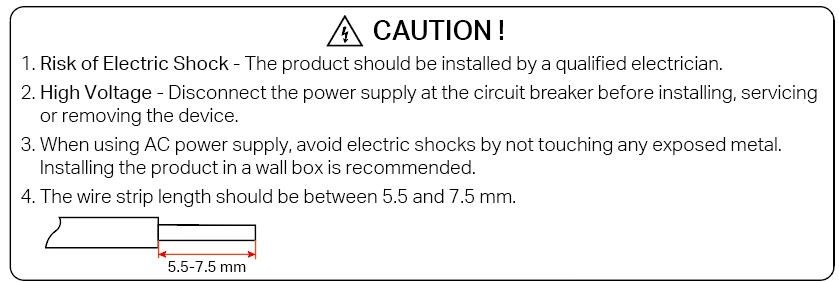
L (DC-), N (DC+)
Ligar L (DC-) e N (DC+) à fonte de alimentação.
- Para entrada AC
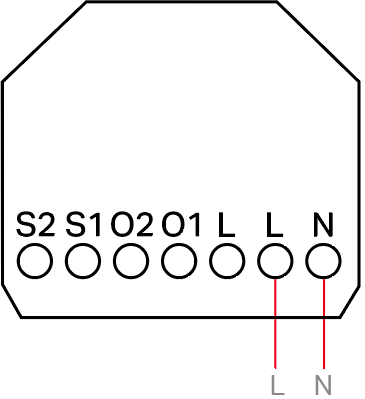
L Terminal: Liga-se aoFase cabo.
N Terminal: Liga-se ao Neutro cabo.
- Para entrada DC
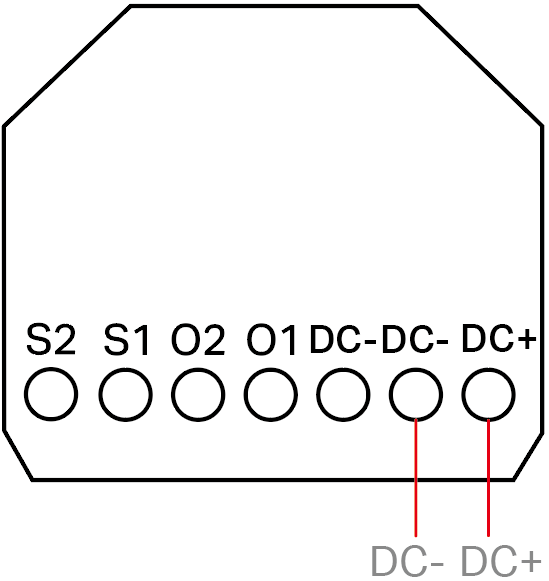
DC- Terminal: Liga-se ao Negativo terminal da fonte de alimentação DC.
DC+ Terminal: Liga-se ao Positive terminal da fonte de alimentação DC.
O1, O2
Para o modo de rolo, ligar O1/O2 ao motor. Para o modo de comutação, ligar O1/O2 ao dispositivo de carga (luz/tomada).
- Modo de Perciana (fonte de alimentação AC)
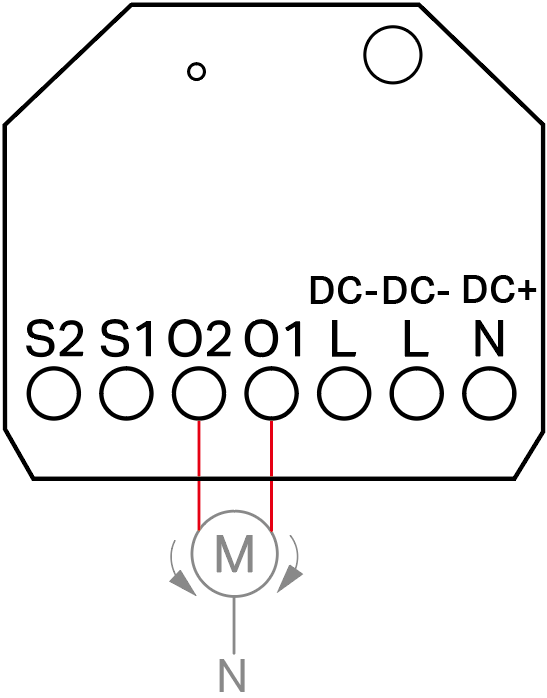
O1/ O2 Terminal: Liga-se aos dois terminais de entrada do motor, respetivamente.
- Modo Perciana (fonte de alimentação DC)
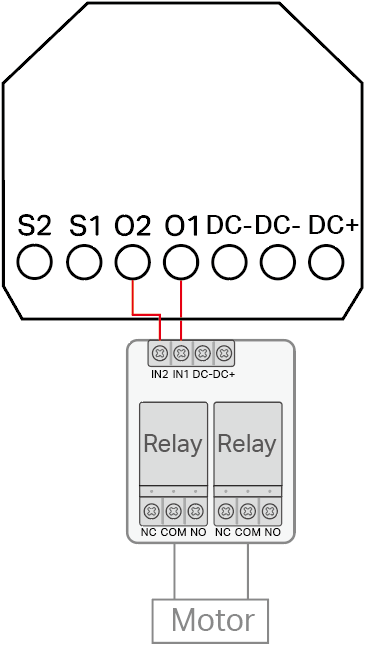
Deve ser ligado um módulo de controlo de corrente adicional entre as saídas S112 (O1, O2) e a entrada do motor CC para controlar a rotação para a frente/para trás.
- Modo Interruptor
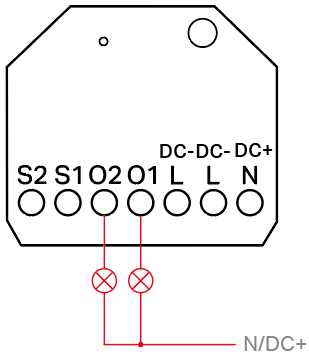
É possível ligar O1/O2 a um ou dois dispositivos de carga (candeeiro/soquete).
S1, S2, L
Ligar S1/S2/L a interruptores de botão de pressão ou interruptores basculantes utilizando os 3 fios de ligação em ponte fornecidos na embalagem.
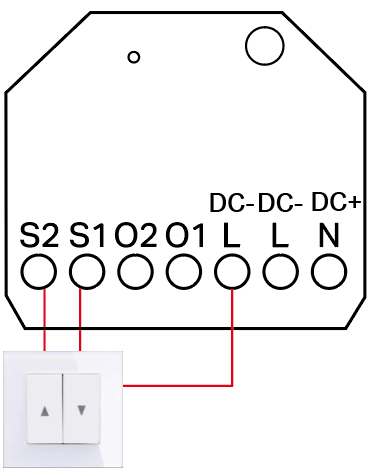
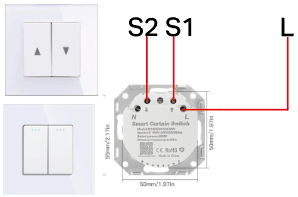
Terminal S1/S2/L: Liga-se ao interrutor.
1. Obter a aplicação Tapo na App Store ou no Google Play e iniciar sessão.
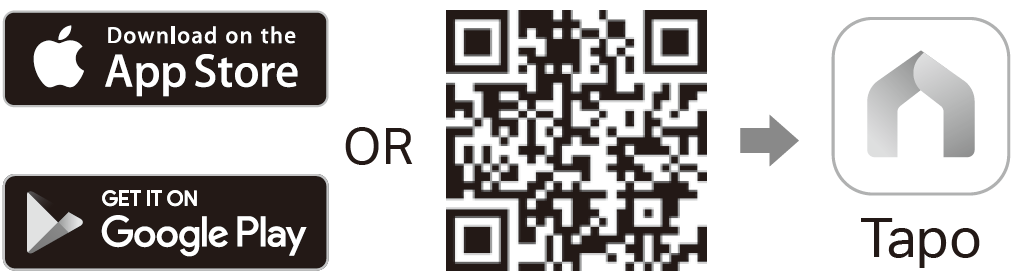
2. Abrir aplicação Tapo.
3. Toque no botão “+” na aplicação e selecionarAdicionar Equipamento.
4. Escolha Switches/Botões e depois Tapo S112.
5. Defina o Modo de trabalho para Modo de Perciana/Rolo ou Modo de Interruptor, conforme necessário.
6. Ligar o disjuntor. O estado do indicador LED deve piscar a azul e vermelho.
7. Siga as instruções da aplicação para concluir a configuração.
Devido a problemas de compatibilidade com aplicações de terceiros, a adição do S112 através do Matter pode fazer com que algumas funcionalidades não sejam suportadas. Para mais informações, consulte Funcionalidades não suportadas ao adicionar o dispositivo S112 através do Matter.
Se ainda precisar de controlar o S112 através do Matter, certifique-se de que completou as seguintes configurações básicas na Tapo APP. Recomenda-se que adicione o dispositivo através da Tapo APP.
Definições do Dispositivo Página: Modo de funcionamento, tipo de interrutor, configuração do botão, calibração da posição (modo de perciana/rolo)
Para obter mais informações sobre o Matter, visite Q&A para dispositivos compatíveis com TP-Link Matter.
Funcionalidades não suportadas ao adicionar o dispositivo S112 através do Matter
Modo Imperruptor
|
Caraterísticas |
Suporte de TAPO |
Suporte Matter |
|||
|
Alexa |
Google Home |
Apple Home |
SmartThings |
||
|
Horário/ Temporizador/ Desligar automático/ Modo ausente |
√ |
× |
× |
× |
× |
|
Alterar Wi-Fi |
√ |
× |
× |
× |
× |
|
Alterar Modo de Funcionamento |
√ |
× |
× |
× |
× |
|
Definir tipo de interrutor (botão basculante / botão de pressão) |
√ |
× |
× |
× |
× |
|
Configuração Física dos Botões |
√ |
× |
× |
× |
× |
|
Converter um Interruptor Não Utilizado num Interruptor Sem Fios (O interrutor sem fios funciona como um acionador da ação inteligente) |
√ |
× |
× |
× |
× |
|
LED DESLIGADO |
√ |
× |
× |
× |
× |
|
Definir o estado da luz (ligado/desligado) quando a alimentação regressa após uma falha de energia |
√ |
× |
× |
× |
× |
|
Proteção de Energia |
√ |
× |
× |
× |
× |
|
Consumo de Energia |
√ |
× |
× |
× |
Existem problemas, não se recomenda a utilização de. |
Modo Perciana/Rolo
|
Carateristicas |
Suporte Tapo |
Suporte Matter |
|||
|
Alexa |
Google Home |
Apple Home |
SmartThings |
||
|
Controlo de abertura/fecho/percentagem |
√ |
√ |
√ |
√ |
√ |
|
Horário/ Temporizador/ Desligar automático / Modo ausente |
√ |
× |
× |
× |
× |
|
Calibragem de Posição |
√ |
× |
× |
× |
× |
|
Alarme de Deteção de Obstáculos |
√ |
× |
× |
× |
× |
|
Definir tipo de interrutor (botão basculante / botão de pressão) |
√ |
× |
× |
× |
× |
|
Configuração física dos botões |
√ |
× |
× |
× |
× |
Repor o dispositivo
Nota: Para evitar choques eléctricos, evite tocar no aparelho depois de o ligar. Utilizar o botão do aparelho apenas quando alimentado por corrente contínua DC.
Utilize a aplicação Tapo para instalar, configurar ou repor o seu dispositivo.
Se não conseguir estabelecer ligação ao dispositivo, tente os seguintes passos:
• Ligue e desligue o interrutor externo S1 ou S2 5 vezes no espaço de 4 segundos para repor o Wi-Fi, mantendo as definições anteriores. No caso de um interrutor basculante, prima-o rapidamente 10 vezes.
• Prima e mantenha premido o botão do dispositivo durante 5 segundos para repor o Wi-Fi, mantendo as definições anteriores.
• Prima e mantenha premido o botão do dispositivo durante 10 segundos até o LED piscar a vermelho e, em seguida, solte-o para repor as definições de fábrica.
Converta o seu interrutor não utilizado num interrutor sem fios
No modo de comutação, o canal redundante e não utilizado pode ser convertido no modo de comutação sem fios.
Por exemplo, pode ir a “Definições do Dispositivo > Mudar para Interruptor Wireless/Sem Fios” na aplicação Tapo e converter o S2 num interrutor sem fios. Assim, o S2 deixará de controlar diretamente o ligar/desligar do O2. O S2 pode ser um acionador de cenas, permitindo-lhe ativar o “Sair do Modo” com apenas um clique.
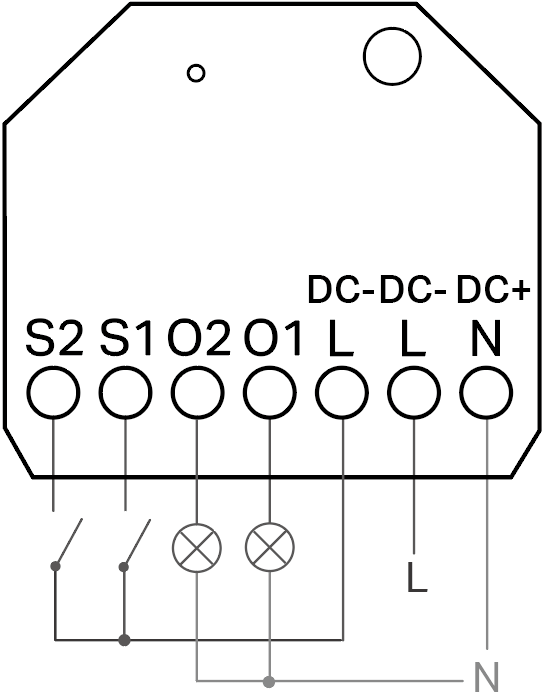
Set the switch type
Depois de ter configurado o S112, no ecrãDefinições do Dispositivo da aplicação Tapo, selecione Tipo de Interruptor e definir o tipo de interrutor para Interruptor Basculante ou Interruptor de Botão de Pressão de acordo com a situação real.
Inverter o sentido de controlo do interrutor
Modo Perciana/Rolo: Se a cobertura motorizada se mover na direção oposta à do botão físico, pode ir a "Definições do dispositivo > Configuração do botão > Configuração do botão físico/aplicação " e tocar em "Mudar direção" para alterar a ordem de abertura/fecho.
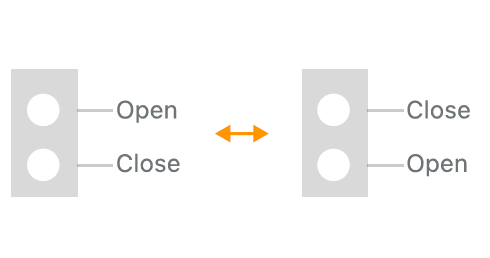
Modo Interruptor: Se o botão não funcionar com o dispositivo correto, pode ir a "Definições do dispositivo > Configuração do botão" e tocar em "Trocar dispositivos ligados" para mudar o dispositivo controlado.
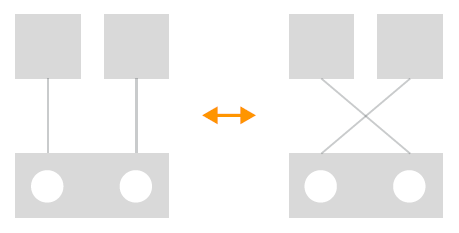
1. O que devo fazer se o rolo não puder ser controlado normalmente??
R: Volte a calibrar o motor para ver se o rolo pode ser controlado normalmente. Se o problema persistir, entre em contacto com o apoio técnico.
Para calibrar o motor, aceda à página "Definições do dispositivo > Calibração de posição" da aplicação Tapo. Pode escolher Calibração automática ou Calibração manual.
2. O que devo fazer se a percentagem de posição na aplicação não corresponder à posição real depois de ajustar manualmente a direção do motor ou de rodar o motor?
A: Se modificar a direção do motor, recomenda-se que tente novamente a calibração da posição na aplicação Tapo para garantir um funcionamento preciso.
Nota: Após a calibração, evitar arrancar/parar rapidamente o motor em sucessão rápida para assegurar um controlo preciso da percentagem da posição.
3. Por que razão não consigo ver a funcionalidade de monitorização de energia quando utilizo o S112 no modo de perciana/rolo na aplicação Tapo?
R: Para garantir a estabilidade e a precisão da função, a monitorização da energia só é suportada, por enquanto, no modo de comutação.
4. Porque é que a percentagem de abertura/fecho do S112 apresentada no Alexa é inversa ao estado real no modo de rolos??
R: Trata-se de um problema de compatibilidade com a Alexa. Para um controlo preciso, recomendamos que utilize a aplicação Tapo ou outras aplicações compatíveis com o Matter.
5. Porque é que os detalhes do dispositivo aparecem por vezes como “Desconhecido” depois de adicionar o S112 ao Apple Home??
R: Atualmente, o Apple Home tem uma compatibilidade limitada com esse tipo de dispositivo. Pode consultar todos os detalhes na aplicação Tapo.
6. O que devo fazer se o Google Home mostrar apenas o botão Ligar/Desligar, mas nenhum controlo de percentagem de posição?
R: Este problema está relacionado com versões específicas da aplicação Google Home. Certifique-se de que as versões do SO do seu telefone e da aplicação Google Home estão actualizadas. Se o problema persistir, para uma funcionalidade completa, recomenda-se a utilização da aplicação Tapo ou de outras aplicações compatíveis com o Matter.
7. Porque é que não consigo remover o S112 na aplicação de terceiros??
R: O S112 foi concebido para ser adicionado como um Bridge equipamento ou a Hub equipamento. Se pretender remover completamente o dispositivo S112, tem de remover o Bridge Equipamento ou Hub equipamento.
Este guia foi útil?
A sua resposta ajuda-nos a melhorar o nosso site.
